¿Quiere saber exactamente de qué está hecha su computadora? Speccy es una nueva herramienta gratuita de los desarrolladores de CCleaner que le brinda información detallada sobre el hardware de su computadora.
Nota: Speccy es actualmente una versión beta pública, por lo que si prefiere no usar el software beta, espere para usarlo hasta que esté completamente disponible.
Speccy está disponible tanto en un instalador exe como en una versión portátil. Elija el que mejor se adapte a sus necesidades y descárguelo. La versión portátil es especialmente útil para verificar el hardware en las computadoras de otros, como una que esté considerando comprar en una tienda. Si usa el portátil, simplemente ejecútelo; de lo contrario, ejecute el instalador y configúrelo en su computadora.
Obtenga su información de hardware
Una vez que la configuración esté fuera del camino, puede ver toda la información del hardware de su sistema. Speccy debe ejecutarse en modo administrativo y muestra un indicador de UAC de forma predeterminada. Si no es así, es posible que vea esta advertencia.
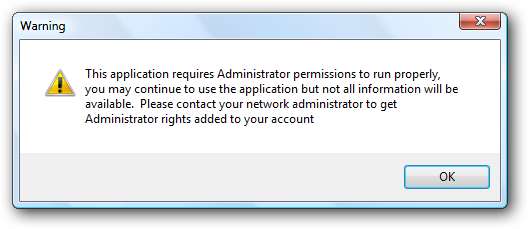
Seguirá ejecutando el programa, pero no tendrá toda la información. Simplemente salga del programa y ejecútelo nuevamente en modo administrativo. Para hacer esto, haga clic derecho en el programa y seleccione "Ejecutar como administrador".
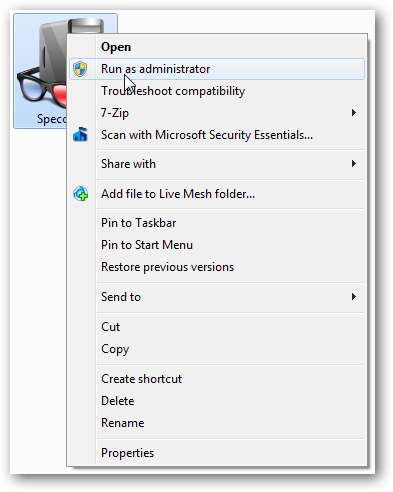
Ahora puede ver una descripción general detallada de todo el hardware de su computadora.
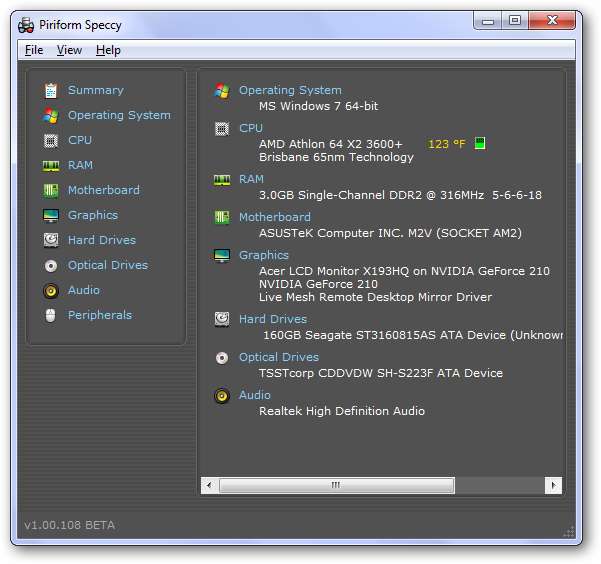
Puede ver información más detallada haciendo clic en cada una de las secciones. El panel de la CPU le brinda información avanzada sobre las tecnologías que admite su procesador, su nombre de código y familia, velocidades de bus, temperatura y más.
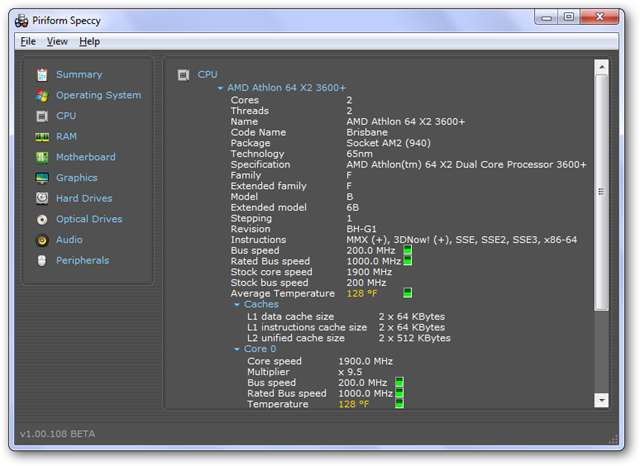
Al hacer clic en uno de los indicadores gráficos, se muestra la temperatura o la velocidad a lo largo del tiempo mientras Speccy se estaba ejecutando.
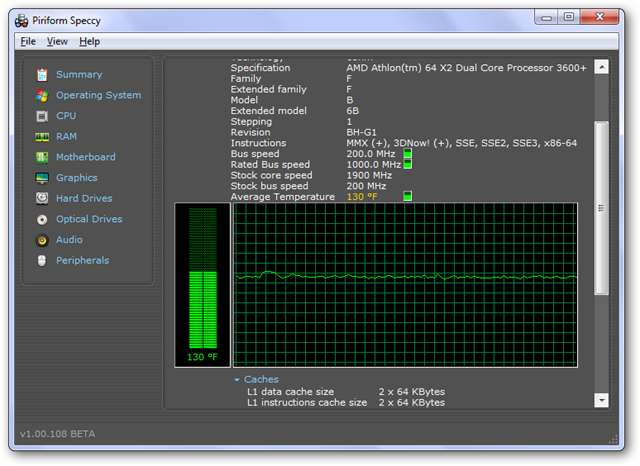
Le muestra la marca, el número de pieza, la frecuencia, la latencia y más, lo cual es realmente una gran información para tener si está considerando actualizar o agregar más RAM.
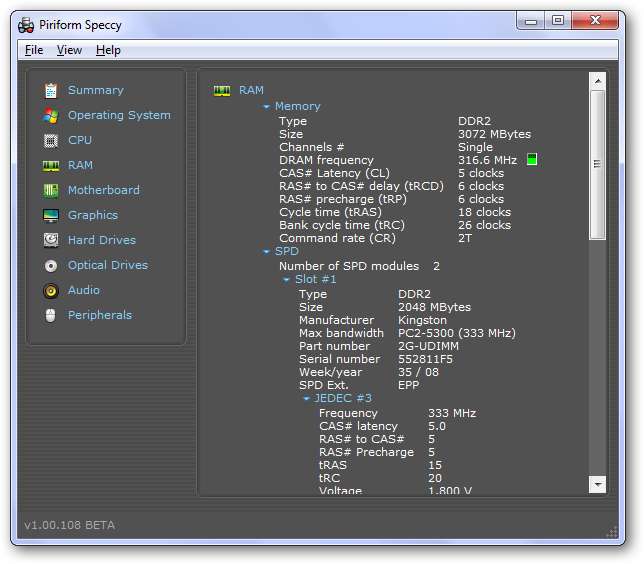
La página de la placa base incluso te dice qué chipset y BIOS tienes.
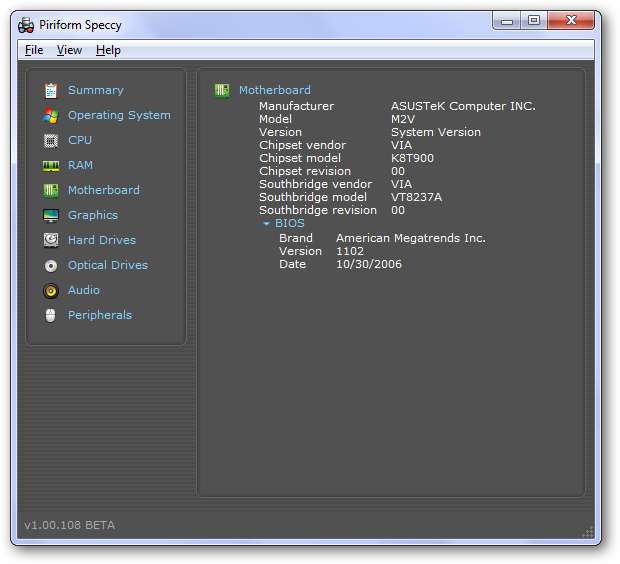
Speccy le brinda información muy detallada sobre su hardware, y esta puede ser información muy útil para solucionar problemas. Le permite guardar una instantánea de la información actual del hardware de su computadora para que pueda ver su información actual más tarde, o incluso podría enviarla a un equipo de soporte para que también puedan ver lo que hay en su computadora.
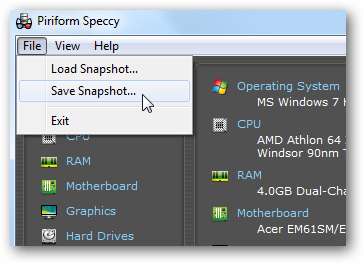
Speccy se ejecutará en XP, Vista, 2000, 2003 y Windows 7 (versiones de 32 y 64 bits). Recuerde una vez más, Speccy sigue siendo un programa beta , utilícelo ahora solo si se siente cómodo ejecutando programas inéditos. De lo contrario, espere y pruébelo en un par de semanas, ya que Priform dice que debería estar terminado en ese momento.







